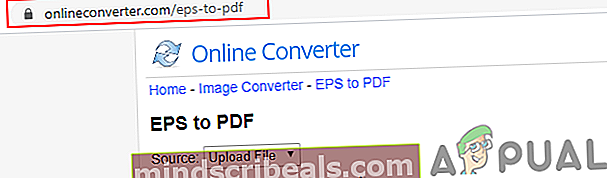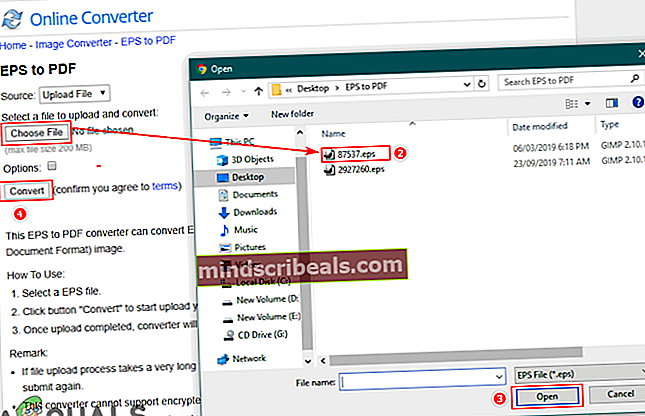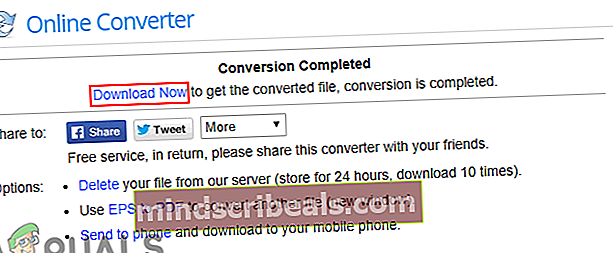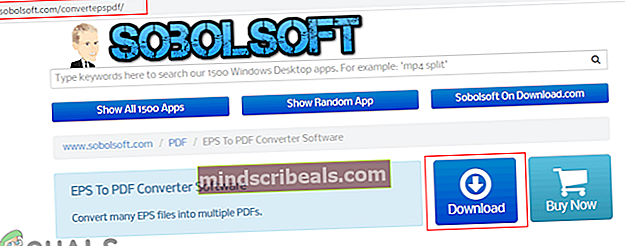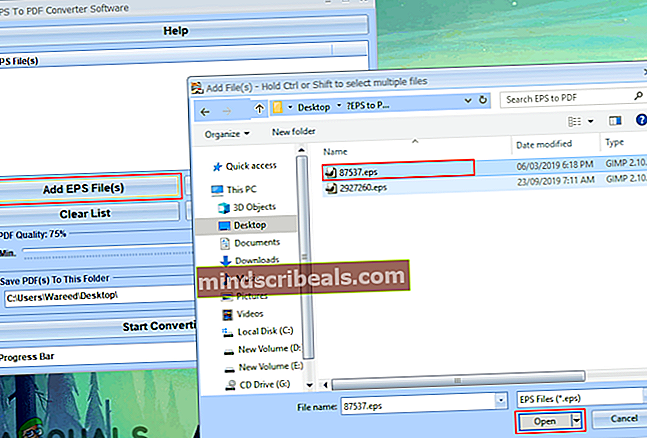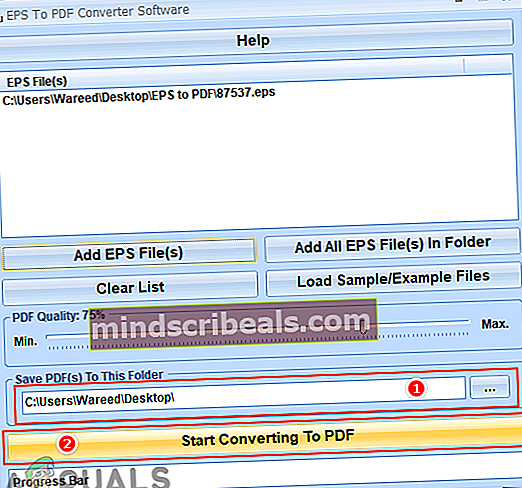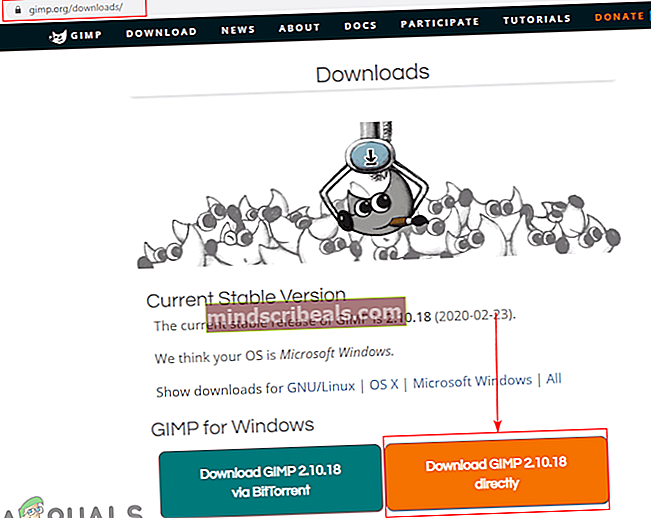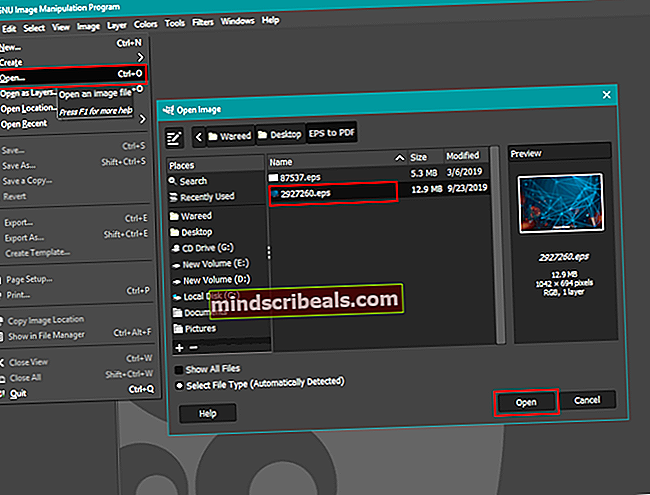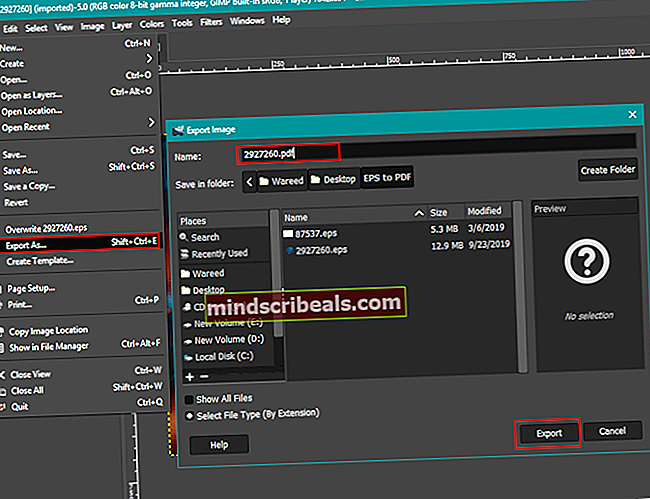Jak převést soubor EPS na PDF?
Encapsulated PostScript (EPS) je standardní formát grafického souboru, který obsahuje obrázky, bitmapu, text a 2D vektorovou grafiku. Zatímco soubor PDF je přenosný formát dokumentu používaný pro dokumenty jen pro čtení. Někteří uživatelé budou muset převést své soubory EPS obsahující logo nebo nějaký druh obrázku do souboru PDF, aby je mohli sloučit s ostatními dokumenty. Bez použití nástroje pro převod těchto souborů to nebude možné. V tomto článku najdete některé z nástrojů, které vám mohou pomoci při snadném převodu souboru EPS na PDF.

Existuje mnoho metod, které mohou uživatelé použít k převodu souboru EPS do PDF. Nezapomeňte však, že každý software / web převede soubor v jiné kvalitě. Z jedné z níže uvedených metod si můžete vybrat, který z nich vám nejlépe vyhovuje.
Převod souboru EPS na PDF pomocí online převaděčů
Nejlepší metodou je použití online webu pro rychlou konverzi mezi dvěma soubory. Převedení souboru EPS na PDF trvá méně času a prostoru. Pokud prohledáváte Google EPS do PDF, najdete mnoho online převaděčů pro tuto konkrétní konverzi. Každý web bude mít jiné funkce a jiné výsledky; použijeme „Online převaděč„Jako ukázka převodu mezi těmito dvěma soubory.
- Otevřeno web OnlineConverter ve vašem prohlížeči.
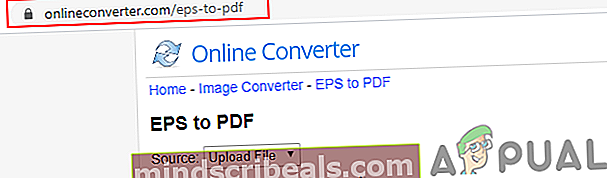
- Klikněte na Vyberte soubor tlačítko a vyberte soubor EPS, který chcete převést.
- Klikněte na Konvertovat Tlačítko pro souhlas s podmínkami a převod EPS do PDF.
Poznámka: Můžete také zkontrolovat možnosti pro změnu velikosti obrázku v souboru EPS.
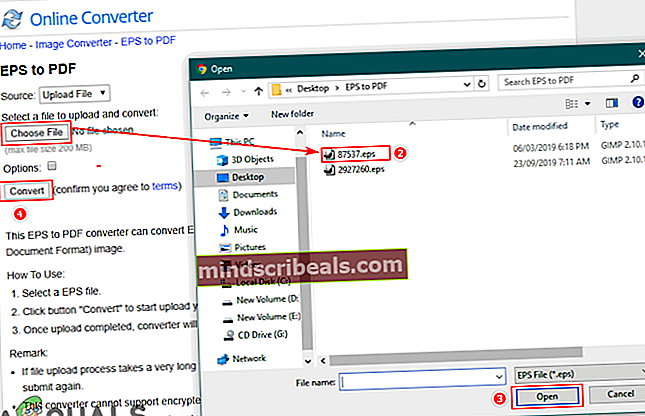
- Po dokončení převodu můžete kliknout na ikonu Stáhnout teď tlačítko, jak je znázorněno níže:
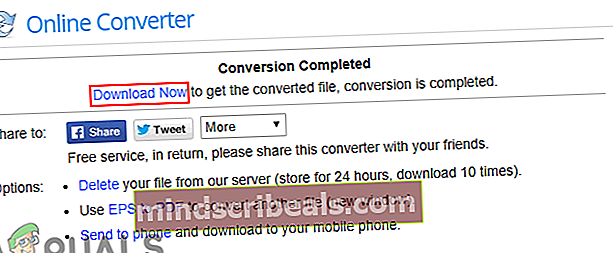
- Převedený soubor bude stažen jako PDF.
Převod souboru EPS na PDF pomocí softwaru pro převod
Pokud uživatel nemá po celou dobu přístup k internetu, může software použít pro offline použití. Instalace převaděče EPS na PDF bude lepší volbou také pro přenosná zařízení. Existuje mnoho převaděčů dostupných pro tyto konkrétní soubory na internetu. Ukážeme ten, který jsme úspěšně zkusili převést soubory EPS do PDF.
- Stažení Software pro převádění EPS na PDF a Nainstalujte na počítači.
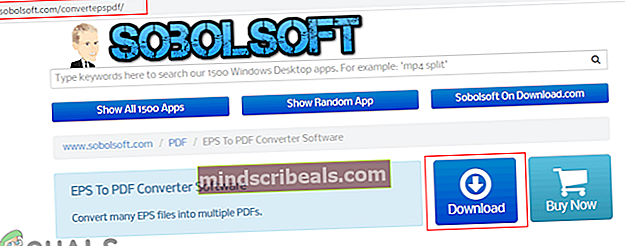
- Nyní otevřete Převaděč EPS na PDF aplikace, klikněte na Přidat soubor EPS tlačítko a vyberte Soubor EPS který chcete převést.
Poznámka: Můžete také táhnout a upustit soubor EPS do aplikace.
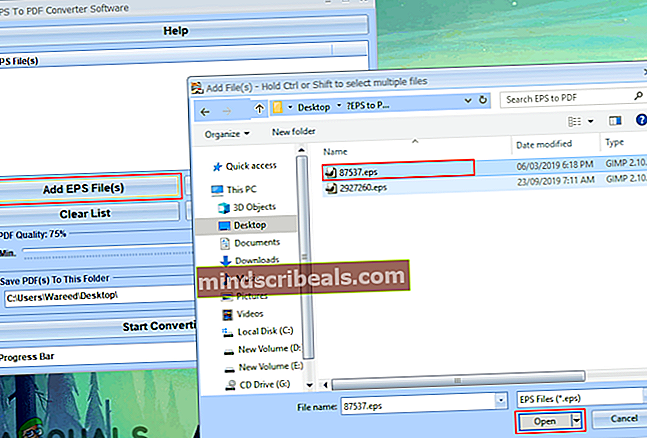
- Poskytněte cesta soubor uložit. Klikněte na Začněte převádět do PDF tlačítko dole a počkejte na dokončení postupu.
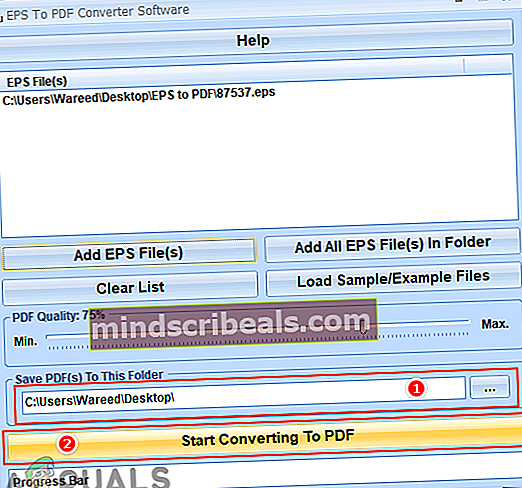
- Soubor EPS bude převeden do PDF a uložen na zadanou cestu.
Převod souboru EPS do PDF pomocí editoru obrázků GIMP
V této metodě použijeme editor obrázků pro převod EPS do PDF. Na rozdíl od výše uvedených metod, kde jsme použili převaděče vyrobené speciálně pro převod EPS na PDF. GIMP je jedním z nejlepších editorů obrázků dostupných pro více platforem. Prostřednictvím GIMP můžete také upravit soubor EPS a poté jej změnit na PDF. Podle následujících pokynů můžete změnit EPS na PDF prostřednictvím GIMP:
- Stažení editor obrázků GIMP a Nainstalujte ve vašem systému.
Poznámka: Pokud ji již máte, tento krok přeskočte.
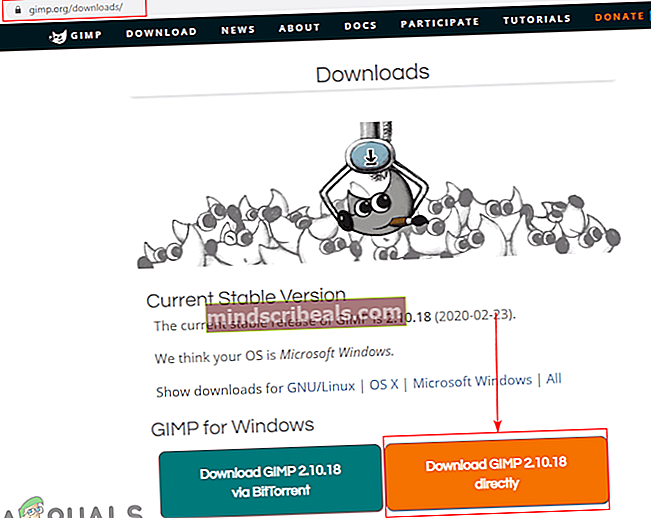
- Otevři tvůj Editor obrázků GIMP dvojitým kliknutím na zástupce nebo jeho prohledáním vyhledávací funkce systému Windows.
- Klikněte na Soubor na liště nabídek a vyberte Otevřeno volba. Najít Soubor EPS a otevřete jej na GIMPu. Poskytne další možnosti, které si můžete vybrat, nebo stačí kliknout na ikonu Import knoflík.
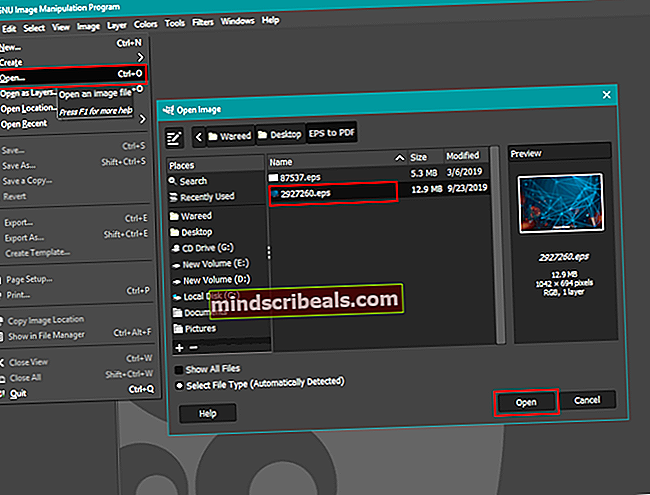
- Můžete je upravit před uložením do formátu PDF, nebo je ponechat beze změny. Klikněte na Soubor nabídku znovu a vyberte Exportovat jako volba.
- Nyní zde musíte poskytnout cesta a změnit rozšíření názvu souboru z „.eps‚Do‘.pdf„. Klikněte na Vývozní tlačítko v obou oknech pro export souboru jako PDF.
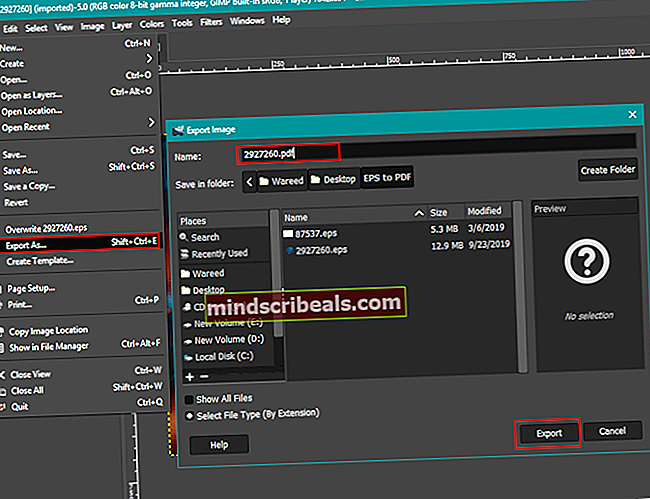
- Soubor EPS bude změněn na PDF pomocí editoru obrázků GIMP.